Fix: Hvit linje som dekker den øverste delen av Windows Utforsker
Windows Feilsøking Feilsøk Guide / / August 04, 2021
Annonser
Windows 10-brukerne støter ofte på flere problemer, inkludert noen rare. En lignende som er like rart, er den “hvite linjen som dekker den øverste delen av Windows Utforsker”. Nevnte problem møtes hovedsakelig av de som bruker Windows 10 med dobbel skjerm. Noen ganger når du bruker Windows Utforsker, har du kanskje kommet over en tykk hvit linje øverst på skjermen. Den hvite linjen viser ingenting, men er fortsatt interaktiv for brukeren.
Dessuten avstår denne hvite linjedekningen brukeren fra å finne funksjoner (som vanligvis ligger øverst i Windows Utforsker), og dermed kan man heller ikke bruke dem. Selv om problemet til tider kan løses med et enkelt system, må du starte på nytt, men det er ikke en permanent løsning. For å forhindre at dette problemet vises fra tid til annen, har vi listet opp noen permanente løsninger for leserne våre. Ta en titt videre.
Innholdsfortegnelse
-
1 Hvordan fikser jeg problemet med "Hvit linje som dekker den øverste delen av Windows Utforsker"?
- 1.1 FIX 1: Aktiver alternativet Skal fullskjerm i skjerminnstillingene:
- 1.2 Korriger 2: Deaktiver maskinvareakselerasjon i Regedit-verktøyet:
- 1.3 FIX 3: Endre skjermoppløsningen for begge skjermene:
Hvordan fikser jeg problemet med "Hvit linje som dekker den øverste delen av Windows Utforsker"?
Problemet med "Hvit linje som dekker den øverste delen av Windows Utforsker" kan utløses når noe grafikkort er feilkonfigurert. For å markere alle årsakene og løse det nevnte problemet, følg rettelsene oppført nedenfor:
Korriger 1: Aktiver alternativet Skal fullskjerm i skjerminnstillingene:
Aktivering av "Skalere fullskjerm" har løst problemet med "Hvit linje som dekker den øverste delen av Windows Utforsker" for mange brukere. Følg trinnene nedenfor for å gjøre dette:
Annonser
- Naviger til din Grafikkortinnstillinger.
- I vinduet Grafisk kommandosenter navigerer du til Vise (fra menyen til venstre) og velg deretter skjermen som viser den hvite linjen som dekker toppen.
- Gå til neste skjermbilde Skalering og velg alternativet Skaler fullskjerm fra rullegardinmenyen. Her må du sørge for at du kryss av i avmerkingsboksen plassert før alternativet Overstyr applikasjonsinnstillinger.
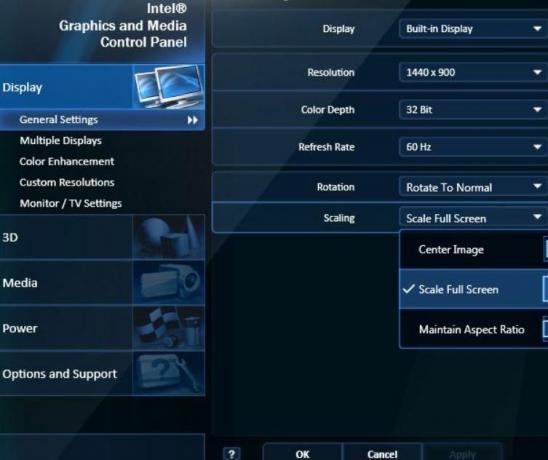
- Klikk nå på Søke om for å gjøre endringene gjeldende.
Når du er ferdig, åpner du Windows Utforsker og sjekker om det hvite bjelkelaget har forsvunnet, eller om det fremdeles er synlig. Hvis du ikke ser noe som dekker, har løsningen fungert for deg, men hvis ikke, må du endre noen få innstillinger i Registerredigering for å få innstillingene for grafikkortdriveren for å bli brukt vellykket.
Korriger 2: Deaktiver maskinvareakselerasjon i Regedit-verktøyet:
Som sagt i en løsning ovenfor, må vi nå endre noen innstillinger i Registerredigering for innstillingene for grafikkortdriveren. Registerredigering er som lagring som inneholder informasjon om grafikkortdriver og forskjellige andre drivere også. Det lar deg også endre eller konfigurere flere innstillinger for disse driverne. Følg fremgangsmåten nedenfor for fremgangsmåten:
- Åpne Registerredigering ved å skrive “regedit ” i søkefeltet på skrivebordet og velge alternativet Registerredigering fra søkeresultatet.
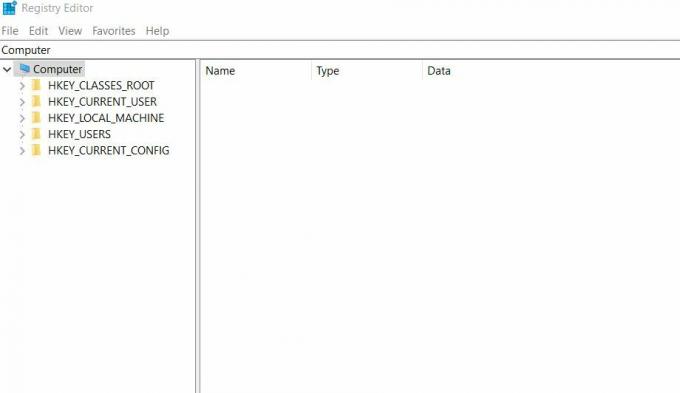
- I neste vindu navigerer du til følgende bane,
HKEY_CUREENT_USER \ Programvare \ Microsoft \ Avalon. Grafikk
- Høyreklikk nå på høyre panel og klikk deretter på Ny -> DWORD (32-biters verdi).
- Etter det endre navn DWORD som DeaktiverHWAcceleration.
- Høyreklikk nå på den og velg deretter alternativet Endre.
- Her i Verdidatafeltet skriver du inn verdien som numerisk 1 og klikk deretter på OK.
Når du er ferdig, åpner du Windows Utforsker og sjekker om det hvite bjelkelaget er borte, eller om det fortsatt eksisterer.
FIX 3: Endre skjermoppløsningen for begge skjermene:
Hvis løsningene ovenfor ikke hjelper deg, anbefaler vi deg å endre skjermoppløsningen for begge skjermene. Det gjelder imidlertid bare hvis du bruker dobbel skjerm. Løsningen er også midlertidig, og man kan endre den tilbake til den opprinnelige oppløsningen senere.
Annonser
Følg trinnene nedenfor:
- Naviger til din Grafikkortinnstillinger.
- I vinduet Grafisk kommandosenter navigerer du til Vise (fra menyen til venstre).

- Velg nå skjermen du er villig til å endre oppløsningen for. Her endrer oppløsningen til en hvilken som helst annen kombinasjon enn den opprinnelig valgte.
- Når du er valgt, klikker du på Søke om for å gjøre endringene gjeldende.
- Gjenta samme prosedyre også for en annen skjerm.
- Vent nå i noen sekunder eller et minutt, og endre deretter begge oppløsningene til den opprinnelige tilstanden.
Når du er ferdig, åpner du Windows Utforsker og sjekker om det hvite bjelkelaget er borte, eller om det fortsatt eksisterer.
Den "hvite linjen som dekker den øverste delen av Windows Utforsker" -problemet kan være svært frustrerende, da det forhindrer deg i å bruke mange nødvendige funksjoner plassert på topplinjen. Før det blir irriterende og plager arbeidet ditt, anbefales det å fikse det permanent.
Vi håper at løsningene nevnt i artikkelen ovenfor kan ha hjulpet deg med å bli kvitt problemet "Hvit linje som dekker den øverste delen av Windows Utforsker". Alle løsningene vi diskuterte er prøvd og testet og har fungert for en rekke brukere som har lidd. Hvis du har spørsmål eller tilbakemeldinger, kan du skrive ned kommentaren i kommentarfeltet nedenfor.
Annonser



